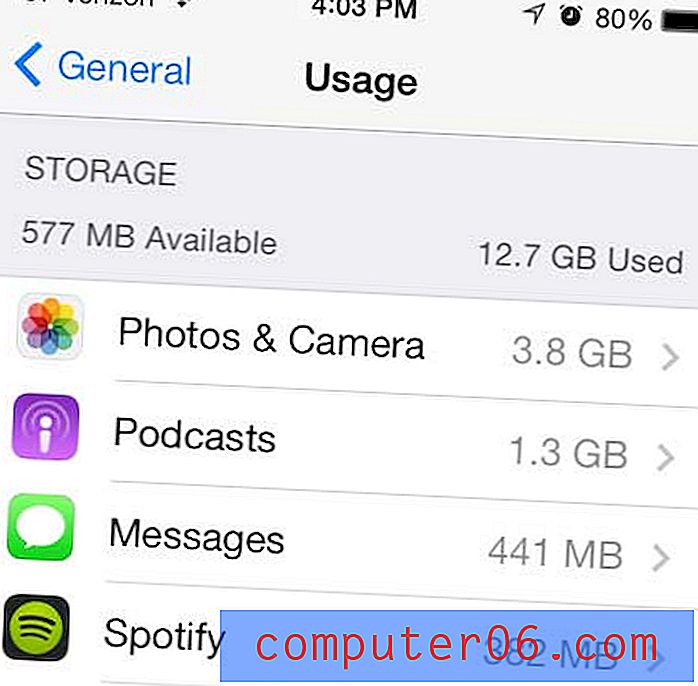Kā atjaunināt lietotni operētājsistēmā iOS 10
Jūsu iPhone lietotnes laiku pa laikam saņems atjauninājumus. Dažreiz šie atjauninājumi novērš problēmu, kas tika atklāta lietotnē, savukārt citi atjauninājumi nodrošinās ierīcei jaunas funkcijas. Ja jūs mēģināt kaut ko izdarīt lietotnē, kurai vajadzētu būt iespējai ar jauno atjauninājumu, taču nevarat šo darbību pabeigt, iespējams, atjauninājums jūsu ierīcē vēl nav instalēts.
Tālāk sniegtais ceļvedis parādīs, kur doties, lai pārbaudītu lietotņu atjauninājumus operētājsistēmā iOS 10, kā arī to, kā varat instalēt atjauninājumu, ja tas ir pieejams.
Kā atjaunināt lietotni iPhone 7
Šajā rakstā norādītās darbības tika veiktas iPhone 7 Plus operētājsistēmā iOS 10.3.2. Šī rokasgrāmata parādīs, kā atjaunināt atsevišķu lietotni savā iPhone. Tomēr ekrānā ir arī opcija Atjaunināt visu, kurā atradīsit lietotņu atjauninājumus.
1. darbība: atveriet App Store .

2. darbība: atlasiet opciju Atjauninājumi ekrāna apakšējā labajā stūrī. Ņemiet vērā, ka virs tā sarkanā lokā var būt skaitlis. Šis numurs norāda to lietotņu atjauninājumu skaitu, kas pašlaik ir pieejami jūsu tālruņa lietotnēm.
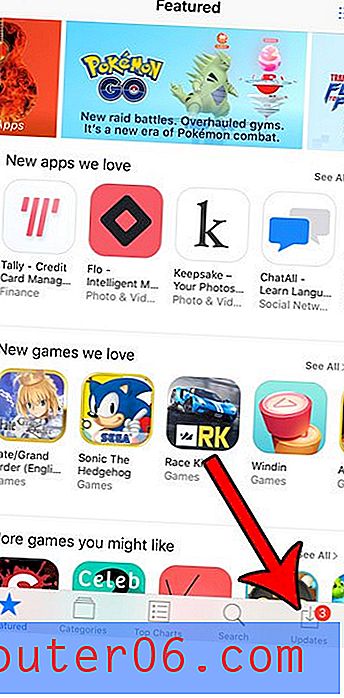
3. darbība: pieskarieties pogai Atjaunināt tās lietotnes labajā pusē, kuru vēlaties atjaunināt. Kā jau minēts iepriekš, ņemiet vērā, ka ekrāna augšējā labajā stūrī ir arī poga Atjaunināt visu . Ja izvēlaties šo opciju, jūsu iPhone instalēs visus atjauninājumus, kas pašlaik ir pieejami jūsu lietotnēm.
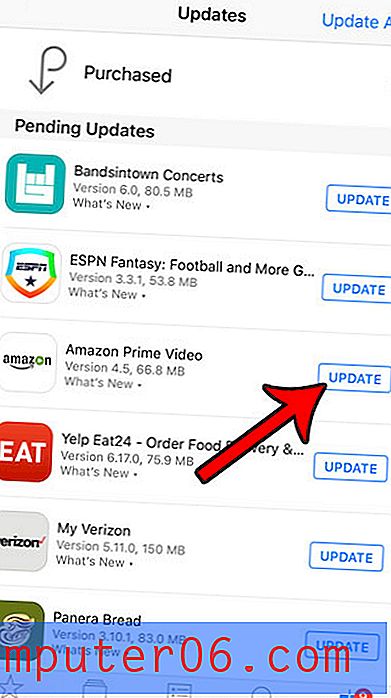
Vai jūs labprātāk ļautu savam iPhone automātiski instalēt jūsu lietotņu atjauninājumus, tiklīdz tie kļūst pieejami? Noklikšķiniet šeit, lai redzētu, kā ierīcē var mainīt automātisko lietotņu atjaunināšanas iestatījumu.